วิธีปิดใช้งานหรือเปิดใช้งานการแจ้งเตือนขั้นสูงของ Windows Defender ใน Windows 10
การอัปเดตในโอกาสวันครบรอบของ Windows 10 นำเสนอการแจ้งเตือนขั้นสูงสำหรับ Windows Defender ตอนนี้ เมื่อการสแกนเสร็จสิ้น แอพจะแสดงการแจ้งเตือนขนมปังบนเดสก์ท็อป และใส่การแจ้งเตือนเดียวกันในศูนย์ปฏิบัติการ มีการตั้งค่าเพื่อจัดการการแจ้งเตือนขั้นสูงใน Windows 10 คุณสามารถปิดการใช้งานหรือเปิดใช้งานได้
ด้วยการอัปเดตในโอกาสวันครบรอบของ Windows 10 ซึ่งแสดงโดยบิวด์ 14342 ในขณะที่เขียนนี้ Microsoft เสนอตัวเลือกในแอปการตั้งค่าซึ่งจัดการการแจ้งเตือนที่ได้รับการปรับปรุงของ Windows Defender ในการเข้าถึง คุณต้องทำสิ่งต่อไปนี้
-
เปิดการตั้งค่า.

- ไปที่ อัปเดตและความปลอดภัย - Windows Defender


- ที่นั่น ให้เลื่อนลงไปที่ ปรับปรุงการแจ้งเตือน:
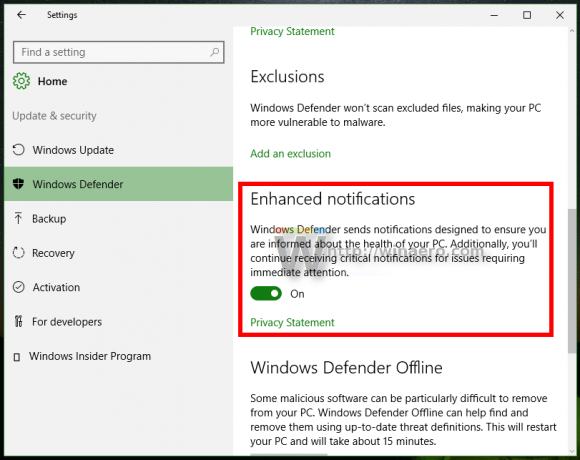
- สลับสวิตช์ที่เหมาะสมเพื่อเปิดหรือปิดคุณลักษณะนี้
นี้ค่อนข้างง่าย
ในกรณีที่คุณจำเป็นต้องเปิดหรือปิดการแจ้งเตือนที่ได้รับการปรับปรุงของ Windows Defender ใน Windows 10 โดยใช้การปรับแต่ง Registry ค่า Registry ที่เหมาะสมจะอยู่ที่นี่:
HKEY_LOCAL_MACHINE\SOFTWARE\Microsoft\Windows Defender\Reporting
เมื่อคุณเปิดสถานที่นี้ (ดู
วิธีข้ามไปยังรีจิสตรีคีย์ที่ต้องการได้ด้วยคลิกเดียว) คุณจะเห็นค่า DisableEnhancedNotifications. นี่คือค่า DWORD 32 บิต
หากไม่มีอยู่ใน Registry ของคุณ คุณสามารถสร้างได้ คุณจะต้อง เป็นเจ้าของ ของคีย์นี้
ค่าของ DisableEnhancedNotifications สามารถเป็น 1 หรือ 0:
- 0 หมายถึงเปิดใช้งานการแจ้งเตือนขั้นสูงสำหรับ Windows Defender (ค่าเริ่มต้น)
- 1 หมายถึงการแจ้งเตือนขั้นสูงสำหรับ Windows Defender ถูกปิดใช้งาน
แค่นั้นแหละ.
